I gruppi Proprietà forniscono accesso contestuale ai parametri utilizzati per la creazione e la modifica di lavorazioni.
Il gruppo Proprietà è mobile rispetto all'area grafica e, inizialmente, viene visualizzato nella parte superiore sinistra dell'area grafica. I gruppi possono essere ridimensionati, combinati con il browser Modello, spostati in un'altra posizione e persino in un monitor secondario. I gruppi Proprietà utilizzano sezioni espandibili anziché schede.
Concetti chiave
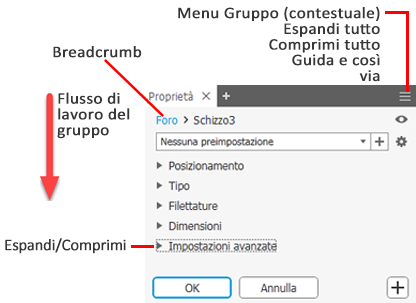
- Flusso di lavoro: il flusso di lavoro del gruppo Proprietà è dall'alto verso il basso. L'impostazione o la modifica di una qualsiasi proprietà può avere effetto sulle proprietà nelle sezioni sottostanti. Una proprietà non influisce sulle proprietà nelle sezioni precedenti.
- Breadcrumb: consente di passare rapidamente dalla modifica della lavorazione alla modifica dello schizzo associato. Rinomina la lavorazione o lo schizzo a destra del breadcrumb. A destra del Breadcrumb è disponibile l'opzione Anteprima. Fare clic sull'icona dell'opzione per attivare o disattivare l'anteprima.
- Preimpostazioni: utilizzare le preimpostazioni per creare definizioni di lavorazioni riutilizzabili. Per ulteriori informazioni sulle preimpostazioni, vedere Come utilizzare le preimpostazioni.
-
Modifiche valore: applica modifiche valore premendo INVIO o TAB per spostarsi sul campo successivo. Premere CTRL+INVIO per creare la lavorazione e chiudere il pannello delle proprietà. Quando un valore non è valido, il suo colore diventa rosso. Quando un valore è valido, sarà di colore nero.
È possibile modificare l'evidenziazione incrociata dei campi tra il gruppo Proprietà e i comandi di modifica dell'area di disegno.
- Espandi/Comprimi: le sezioni gruppo possono essere espanse per esporre parametri per la modifica o compresse per nascondere parametri utilizzati raramente.
- Menu Avanzate gruppo: l'elenco a discesa consente di accedere a Mostra/nascondi preimpostazione, Guida in linea e ad altre impostazioni avanzate. Il menu viene regolato in base al contesto. Ad esempio, durante la creazione o la modifica di una lavorazione, l'elenco dei menu contiene opzioni correlate solo alla lavorazione che si sta modificando. Quando si utilizza il browser, il menu del pannello viene modificato in base allo stato del browser del modello e così via.
 Crea nuova <lavorazione>: fare clic per creare la lavorazione utilizzando le impostazioni correnti e iniziare a creare un'altra lavorazione utilizzando le stesse impostazioni. È possibile modificare qualsiasi impostazione in base alle esigenze, quindi creare un'altra lavorazione.
Crea nuova <lavorazione>: fare clic per creare la lavorazione utilizzando le impostazioni correnti e iniziare a creare un'altra lavorazione utilizzando le stesse impostazioni. È possibile modificare qualsiasi impostazione in base alle esigenze, quindi creare un'altra lavorazione.
- Aggancio: il gruppo Proprietà può essere agganciato a qualsiasi lato della finestra grafica delle applicazioni di Inventor, all'interno dello spazio del browser, o rimanere mobile sull'applicazione o nel desktop. Ciò consente di posizionare il gruppo o il browser in qualunque luogo adatto. Quando si aggancia il gruppo alla cornice di una finestra, il bordo della cornice di destinazione viene evidenziato.
- Visualizza: i gruppi ricordano il loro stato di visualizzazione più recente e lo utilizzano la volta successiva in cui vengono visitati.
Breadcrumb
I breadcrumb visualizzano orizzontalmente la posizione corrente o attiva nella gerarchia del documento. Possono fornire accesso a documenti, lavorazioni e schizzi a seconda del tipo di documento.
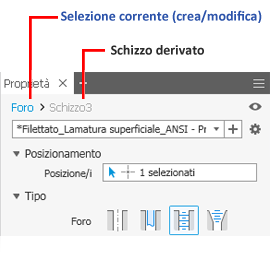
In genere, il gruppo Proprietà inizia nella modalità di definizione della lavorazione. È possibile fare clic sul testo Breadcrumb per passare dall'ambiente Lavorazione all'ambiente Schizzo e viceversa. Il testo Breadcrumb dell'ambiente selezionato viene visualizzato in blu.
Quando si passa da un ambiente ad un altro, l'ambiente corrente salva le modifiche apportate prima dell'effettivo passaggio. Pertanto, il passaggio dall'ambiente Lavorazione all'ambiente Schizzo crea una lavorazione definita prima del passaggio da un ambiente ad un altro. Il ritorno dall'ambiente Schizzo all'ambiente Lavorazione fa sì che le modifiche apportate alla geometria dello schizzo vengano accettate prima del passaggio da un ambiente ad un altro. I campi del gruppo Proprietà vengono aggiornati con le modifiche dell'ambiente.
- Fare clic sul testo del breadcrumb che si desidera modificare per attivarlo.
- Fare nuovamente clic per accedere alla modalità di modifica.
- Modificare il testo.
- Premere INVIO per completare la modifica. Il nome del nodo del browser viene aggiornato quando si fa clic su OK per completare la lavorazione.
Menu gruppo Proprietà
Il menu gruppo Proprietà contiene le impostazioni relative alla creazione o modifica contestuale attive. Ad esempio, per il comando Foro, è possibile scegliere di preselezionare automaticamente i punti centrali, condividere automaticamente lo schizzo attivo o associato se alcuni punti centrali non sono ancora stati incorporati e limitare la selezione finestra solo ai punti centrali. Le voci del menu sono contestuali e visualizzano solo ciò che utilizzerà il comando.

Nella maggior parte dei casi, queste impostazioni sono selezionate per default. Selezionare la voce di menu per disattivare l'opzione. Lo stato del gruppo Proprietà per queste impostazioni viene mantenuto da una sessione all'altra. Pertanto, se si desidera utilizzarle in seguito, sarà necessario riattivarle. Le impostazioni differiscono anche a seconda del tipo di file, IAM o IPT.
Per ulteriori informazioni sulla condivisione degli schizzi, vedere Come condividere schizzi e lavorazioni
Navigazione gruppo Proprietà
È possibile passare da un campo all'altro con il tasto di tabulazione, nel gruppo Proprietà o sfondo. Quando si utilizza il tasto di tabulazione sullo sfondo, le schede sono per i parametri visualizzati. Quando si utilizza il tasto di tabulazione nel gruppo Proprietà, la tabulazione si verifica per i parametri elencati nel gruppo. L'evidenziazione incrociata si verifica per i campi correlati.
Gruppo Proprietà e modifica nell'area di disegno
Quando si creano o si modificano le lavorazioni, è possibile utilizzare i campi di modifica nel gruppo Proprietà, i campi di modifica dell'area di disegno o i manipolatori della lavorazione per modificare i valori.
Nell'esempio seguente viene utilizzata la lavorazione Foro per illustrare i punti di accesso ai valori dei vari parametri.
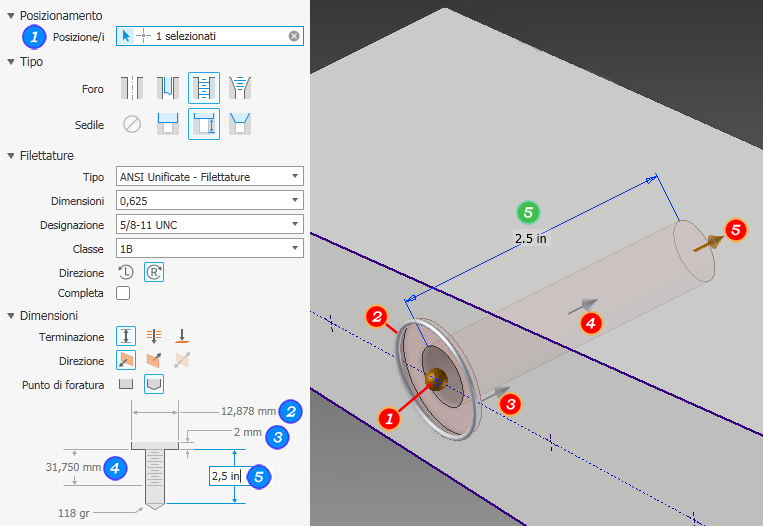
- Quando un controllo di modifica è attivo, ossia si sta attivamente modificando un valore, il tasto Invio ha effetto solo su tale valore.
- Quando il pannello è attivo, ovvero è un campo non modificabile, l'opzione Invio completa la definizione della lavorazione così come quando si fa clic su OK e chiude il gruppo Proprietà.
Quando un campo di modifica è attivo, è possibile completare il processo di definizione della lavorazione e chiudere il gruppo Proprietà utilizzando CTRL + Invio.
Proprietà avanzate
In questa sezione vengono inserite opzioni più specifiche in base al tipo di lavorazione che si sta creando.
Funzionamento di Annulla
- Se un comando è attivo e viene visualizzata una finestra di dialogo o un gruppo Proprietà, Annulla consente di annullare il comando attivo.
- Se un comando è attivo e non viene visualizzata una finestra di dialogo o un gruppo Proprietà, Annulla consente di annullare il comando attivo e viene annullata un'operazione.
- Se un comando non è attivo, Annulla consente di annullare un'operazione.